Najlepsze sposoby korzystania z szuflady aplikacji na urządzeniu z Androidem
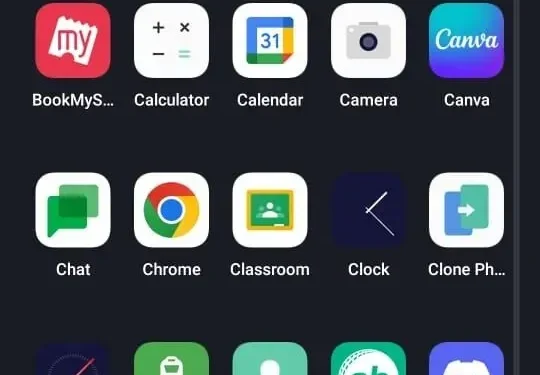
Szuflada aplikacji jest zwykle preinstalowana na większości urządzeń z Androidem i jest bardzo przydatna do organizowania zainstalowanych aplikacji. Szuflada aplikacji jest również znana jako program uruchamiający aplikacje i jako taka, aplikacje można uruchamiać bezpośrednio z ikon.
Ikona aplikacji jest wyświetlana na ekranach urządzeń z systemem Android. Nazywana jest również „szufladą aplikacji”, która zawiera ikony w kolejności alfabetycznej.
Możesz uruchomić aplikację, dotykając ikony. Aplikacje te można skopiować na ekran główny, przeciągając je w wybrane miejsce.
Co masz na myśli przez szufladę aplikacji w systemie Android?
Szuflada aplikacji jest sekcją przypominającą dom i można tam znaleźć wszystkie zainstalowane aplikacje. Jeśli byłeś użytkownikiem iPhone’a, pomyślisz, że to ekran główny, ale odpowiedź brzmi nie! Urządzenia z Androidem są inne i mają ekran główny oraz szufladę aplikacji.
Po zainstalowaniu aplikacja jest umieszczana w szufladzie aplikacji (niektóre programy uruchamiające mają tę funkcję, która pozwala umieścić aplikację zarówno na ekranie głównym, jak i w szufladzie aplikacji).
Jeśli chcesz otworzyć aplikację, możesz ją otworzyć z szuflady aplikacji lub z ekranu głównego. Ale byłoby lepiej, gdybyś umieścił te aplikacje na ekranie głównym, które są często używane do szybkiego dostępu.

Gdzie jest ikona szuflady aplikacji?
Dostęp do szuflady aplikacji można uzyskać tylko z ekranu głównego. Można uzyskać do niego dostęp na dwa sposoby, jednym jest przesuwanie palcem w górę od dołu ekranu, a drugim dotykanie ikony szuflady aplikacji.
Ta ikona znajduje się w stacji dokującej (obszar, w którym domyślnie znajdują się aplikacje, takie jak wiadomości, telefon i aparat).
Jak włączyć szufladę aplikacji?
Telefony z systemem Android umożliwiają otwieranie szuflady aplikacji w dowolny sposób lub z łatwością. Szufladę aplikacji można na przykład włączyć, dotykając ikony szuflady aplikacji u dołu ekranu lub przesuwając palcem w górę lub w dół ekranu. Możesz znaleźć te opcje w Ustawienia > Wyświetlacz > Ekran główny.
Dlaczego nie wyświetlają się ikony moich aplikacji?
Będziesz zirytowany, jeśli przypadkowo usuniesz dowolną aplikację z ekranu głównego. Ale na szczęście nie ma się czym martwić. Aplikacja usunięta z ekranu głównego nie jest usuwana sama z siebie i można ją przywrócić na ekran główny.

Możesz postępować zgodnie ze wskazówkami, aby przywrócić ikonę aplikacji na ekran główny. Te wskazówki na pewno ci pomogą.
- Sprawdź szufladę aplikacji
- Dostosuj ekran główny
- Dodaj nowy program uruchamiający
- Włącz ponownie wyłączone aplikacje lub znajdź ukryte aplikacje
- Sprawdź, czy odinstalowałeś aplikację
- Uzyskaj niestandardowe ikony aplikacji na Androida, które zniknęły.
- Sprawdź, czy masz ikonę usuwania szuflady aplikacji.
Jak przywrócić ikonę szuflady aplikacji na moim Androidzie?
Aby przywrócić ikonę szuflady aplikacji na Androida:
- Długie naciśnięcie pustego obszaru ekranu
- Stuknij ikonę koła zębatego (ustawienia ekranu głównego)
- Gdy pojawi się menu, naciśnij przycisk aplikacji
- Następnie kliknij przycisk „Pokaż aplikacje” i wybierz „Zastosuj”.
Jak otworzyć szufladę aplikacji na moim iPhonie?
Na iPhonie podczas pisania wiadomości tuż nad klawiaturą pojawia się rząd kolorowych ikon; ta linia nazywana jest paskiem aplikacji. Ta szuflada aplikacji nad klawiaturą umożliwia dostęp do aplikacji, której chcesz użyć w wiadomości.
Szuflada aplikacji jest integralną częścią interfejsu Wiadomości na iPhonie. Możesz więc dostosować je w dowolny sposób. Dodatkowo pasek aplikacji podzielony jest na dwie części. Pierwsza sekcja nazywa się „Ulubione”, jeśli przesuniesz pasek aplikacji w lewo, na końcu pojawi się wiersz „Dodatkowe aplikacje”.

Jak znaleźć brakujące ikony na moim Androidzie?
Jeśli jesteś użytkownikiem Androida, możesz napotkać ten problem. Może brakować ikon aplikacji lub nie możesz ich znaleźć. Możesz skorzystać z poniższych wskazówek, aby rozwiązać ten problem:
- Uruchom ponownie: Uruchom ponownie telefon.
- Resetowanie programu uruchamiającego ekran główny: Przejdź do Ustawień i stuknij w Aplikacje i powiadomienia > Informacje o aplikacji.
- Wybierz program uruchamiający do domu: aplikacja będzie się różnić w zależności od urządzenia. Wyszukaj słowa związane lub zawierające dom lub program uruchamiający.
- Wybierz pamięć: Wybierz pamięć, a następnie wyczyść dane.
Jak zmienić szufladę aplikacji w moim Samsungu?
Aby to zrobić, przejdź do Ustawień Nova i wybierz menu szuflady aplikacji. Masz teraz wiele opcji edycji, dzięki którym możesz dostosować szufladę aplikacji tak, jak chcesz. Nova pozwala na zmianę:

- Tło szuflady aplikacji
- Internet
- Kolor
- Przezroczystość tła
- Pasek kart
- animacje
- Umieszczenie paska wyszukiwania
- Akcent kolorystyczny itp.
Jak otworzyć szufladę aplikacji na Androidzie 10?
Przesuń palcem w górę od dołu, aby otworzyć szufladę aplikacji po odblokowaniu ekranu głównego Androida 10.
Jak otworzyć szufladę aplikacji w Androidzie 11?
W systemie Android 11 zobaczysz płaską linię u dołu ekranu. Przesuń w górę i przytrzymaj; zobaczysz pasek wielozadaniowości ze wszystkimi otwartymi aplikacjami. Możesz uzyskać do nich dostęp, z którego chcesz korzystać.

Gdzie się podziały wszystkie moje aplikacje?
Jest to powszechny problem w Androidzie, w którym Twoje aplikacje znikają z wielu powodów. W przypadku użytkowników Androida głównym powodem jest możliwość usunięcia ikony aplikacji z ekranu głównego. Aby nacisnąć i przytrzymać aplikację, wybierz opcję usuwania. W ten sposób aplikacja zostanie usunięta z ekranu głównego.
Jak wyświetlać aplikacje na Androida?
- Przejdź do menu, a następnie do ustawień.
- Kliknij „Zaawansowane”, a następnie wybierz „Menedżer aplikacji”.
- Stuknij w prawo lub w lewo, aby wyświetlić wszystkie aplikacje
- Dotknij loginu aplikacji, aby go wyświetlić
- Wybierz opcję włączenia
- Kliknij OK, aby potwierdzić i wyświetlić aplikację.
Jak znaleźć brakującą aplikację?
Aby to zrobić, przejdź do sklepu Play i znajdź tę aplikację. Jeśli jest obecny w telefonie, pojawi się. A jeśli nie, to pojawi się opcja instalacji.
Oznacza to, że masz internet, zainstaluj go ponownie, a następnie przeciągnij na ekran główny. Jeśli aplikacja jest zainstalowana i nadal nie pojawia się na urządzeniu, ponowne uruchomienie może pomóc rozwiązać problem.
Jak pokazać aplikacje?
- Otwórz sklep z aplikacjami
- Kliknij przycisk konta
- Stuknij swoje imię i nazwisko oraz identyfikator Apple ID.
- Przewiń w dół i dotknij Ukryte zakupy.
- Znajdź żądaną aplikację, kliknij „Pokaż”
Wniosek
Szuflada aplikacji to funkcja smartfona, która służy jako dom dla wszystkich zainstalowanych aplikacji. Te aplikacje są najczęściej reprezentowane przez ikony. Możesz je ułożyć alfabetycznie. Ponadto możesz łatwo umieścić najczęściej używaną aplikację na ekranie głównym.
Ekran główny będzie zawierał tylko aplikacje, które chcesz wyświetlić. Jednocześnie szuflada aplikacji zawiera wszystkie aplikacje zainstalowane w telefonie. W systemie Android możesz otworzyć szufladę aplikacji, po prostu przesuwając lub dotykając ikony szuflady aplikacji.
Wszystkie możliwe funkcje, które musisz znać, zostały omówione w tym artykule. Mam nadzieję, że to Ci pomoże.
Często zadawane pytania
Gdzie jest szuflada aplikacji w ustawieniach?
– Przejdź do „Ustawienia”> „Tapeta i strona główna”- Stuknij styl ekranu głównego, a następnie stuknij „Szuflada”- W ten sposób znajdziesz szufladę i wszystkie aplikacje, do których chcesz uzyskać dostęp.
Gdzie jest mój przycisk Wstecz?
Jest to bardzo prosty sposób na przywrócenie przycisku Wstecz. Wystarczy postępować zgodnie z instrukcjami: – Przejdź do ustawień > system – W systemie poszukaj 3-przyciskowego przełącznika nawigacyjnego, aby włączyć standardowe przyciski nawigacyjne systemu Android.
Jak wrócić do szuflady aplikacji?
Aby przywrócić szufladę aplikacji: – Naciśnij i przytrzymaj puste miejsce – Przejdź do ustawień – Wybierz przełącznik obok przycisku, aby wyświetlić ekran aplikacji na ekranie głównym – Na ekranie głównym pojawi się przycisk
Co to jest szuflada aplikacji na telefonie z Androidem?
Szuflada aplikacji jest zwykle preinstalowana na większości urządzeń z Androidem i jest bardzo przydatna do organizowania zainstalowanych aplikacji. Szuflada aplikacji jest również znana jako program uruchamiający aplikacje i jako taka, aplikacje można uruchamiać bezpośrednio z ikon.



Dodaj komentarz